- UEFI, або якщо ви віддаєте перевагу Unified Extensible Firmware Interface, - це протокол, який замінює популярний BIOS новим програмним забезпеченням.
- Несправний UEFI означає, що у вас зламаний завантажувач, що також означає, що ви не зможете перезавантажитися або ввімкнути пристрій Windows 10.
- Для будь-яких інших проблем із завантаженням зверніться до вашого Виправлення неполадок під час завантаження на ПК з ОС Windows і ви швидко знайдете рішення.
- Не гнівайтесь, якщо у вас з’являються помилки Windows 10. Вирівняйте і відвідайте наш Центр помилок Windows 10 для швидких і правильних рішень.

- Завантажте інструмент відновлення ПК Restoro що поставляється із запатентованими технологіями (патент доступний тут).
- Клацніть Почніть сканування знайти проблеми з Windows, які можуть спричинити проблеми з ПК.
- Клацніть Відремонтувати все щоб виправити проблеми, що впливають на безпеку та продуктивність вашого комп’ютера
- Restoro завантажив 0 читачів цього місяця.
Windows 8, 8.1 та Windows 10 завантаження проблеми можуть бути досить неприємними, оскільки процес усунення несправностей, як правило, складний. Через це більшість користувачів обирають перевстановити систему Windows, а не виправляти її.
Якщо ви хочете спробувати вирішити проблеми із завантаженням Windows 8, Windows 10 UEFI, дотримуйтесь наведених нижче вказівок.
UEFI, або якщо ви віддаєте перевагу Unified Extensible Firmware Interface - це протокол, який замінює популярний BIOS з новим програмним забезпеченням.
UEFI додає деякі важливі переваги, такі як покращені заходи безпеки, швидший час запуску, підтримка дисків розміром більше 2,2 ТБ та багато іншого.
Тепер непрацюючий UEFI означає, що у вас зламаний завантажувач, а це також означає, що ви не зможете перезавантажитись або ввімкнути Windows 8 / Windows 8.1 / Windows 10 пристрою.
Ви також можете ознайомитись із цими корисними порадами: навчіться Як виправити chkdsk у Windows 8, 10, або Як переглянути деталі BSOD в Windows.
Тому вирішення проблем із завантаженням UEFI є надзвичайно важливим, особливо якщо ви хочете використовувати пристрій без необхідності переінсталювати систему ОС Windows 8, 8.1, 10.
Отже, якщо я переконав вас дотримуватися цього підручника, не соромтеся та спробуйте вирішення проблем із знизу.
Як я можу виправити проблеми із завантаженням Windows UEFI?
- Використовуйте diskpart та відтворіть дані конфігурації завантаження
- Відремонтуйте комп’ютер
1. Використовуйте diskpart та відтворіть дані конфігурації завантаження
- Вставте на комп'ютер диск інсталятора Windows.
- Перезавантажте та натисніть будь-яку клавішу, щоб завантажитися з DVD DVD.
- Зачекайте, поки послідовність установника завантажує всі файли.
- Потім натисніть Далі і Відремонтуйте комп’ютер.

- Крім того, перейдіть до Розширені опції і вибрати Командний рядок.

- Добре, тепер на вашому пристрої відобразиться вікно cmd.
- На типі вікна cmd diskpart.
- Дізнайтеся, на якому диску ви встановили Windows, ввівши список дисків.
- Зазвичай система Windows встановлюється на диск 0 - якщо не змінити наступну команду відповідно до номера вашого диска.
- У типі cmd sel диск 0.
- Ви вибрали свій диск; тепер введіть список вип для того, щоб показати всі розділи.
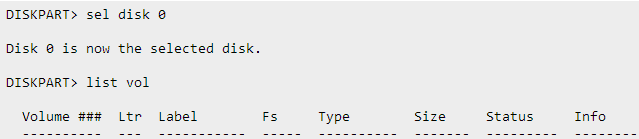
- Розділ UEFI повинен бути a FAT32 файлова система - скажімо, це том 3.
- Виберіть розділ, набравши sel vol 3 і призначте нову букву тому, використовуючи команду призначити букву = b (Ви можете встановити будь-яку літеру, яку хочете, це лише приклад).

- Введіть вихід і натисніть клавішу Enter.
- Далі вам потрібно буде ввести cd / d b: EFIMicrosoftBoot слідом за ним bootrec / fixboot з метою відновлення завантажувального запису.
- Тоді вам доведеться відтворити файл Дані конфігурації завантаження (BCD), тобто в cmd рен BCD BCD.old слідом за ним bcdboot c: Windows / l en-us / s b: / f ALL.
- Ідеально; все, що вам потрібно зробити, це відхилити диск Windows 8 / Windows 8.1 і перезавантажити пристрій, як закінчите.
Можливо, вас зацікавить наш посібник про те, як створити завантажувальний USB-накопичувач UEFI для Windows 10
2. Відремонтуйте комп’ютер
Інший спосіб вирішити проблеми із завантаженням UEFI в Windows 10 - це просто відремонтувати комп’ютер.
Цей метод чимось схожий на перші кроки рішення, перерахованого вище, проте він менш складний, тому, якщо ви звичайний користувач Windows, ви можете спершу використовувати це рішення. Ось такі кроки:
- Вставте на комп'ютер інсталяційний диск Windows 10 / встановіть USB
- Перезавантажте ПК> виберіть завантаження з диска / USB
- На екрані Встановити зараз> виберіть Відновити комп'ютер
- Перейдіть до Усунення несправностей> натисніть Автоматичне відновлення
- Виберіть зі списку проблемний рахунок> підтвердьте свій вибір і дочекайтеся завершення процесу ремонту.
Отже, саме так ви можете легко виправити проблеми із завантаженням Windows 8, 10 UEFI.
Зв’яжіться з нами, скориставшись полем коментарів знизу, та поділіться з нами іншими проблемами Windows, щоб отримати технічну допомогу.
Якщо у вас є додаткові поради та пропозиції щодо того, як виправити проблеми із завантаженням UEFI, їх можна перерахувати в коментарях нижче.
 Проблеми все ще виникають?Виправте їх за допомогою цього інструменту:
Проблеми все ще виникають?Виправте їх за допомогою цього інструменту:
- Завантажте цей інструмент відновлення ПК оцінено Чудово на TrustPilot.com (завантаження починається на цій сторінці).
- Клацніть Почніть сканування знайти проблеми з Windows, які можуть спричинити проблеми з ПК.
- Клацніть Відремонтувати все виправити проблеми із запатентованими технологіями (Ексклюзивна знижка для наших читачів).
Restoro завантажив 0 читачів цього місяця.
Питання що часто задаються
Вставте інсталяційний диск Windows або USB, перезавантажте комп'ютер і завантажтесь із певного носія. Можна використовувати наш посібник з виправлення завантаження UEFI.
Щоб виправити це, вийміть жорсткий диск із комп’ютера та підключіть його знову. Якщо диск не відображається в Windows 10, ось як ви можете це виправити.
Якщо ти комп'ютер відмовляється завантажуватися, спочатку спробуйте завантажитися в безпечному режимі Windows. Потім перевірте заряд акумулятора та вимкніть усі USB-пристрої.
![Немає фізичної пам’яті в потрібному місці [Виправлення]](/f/769aef0f54959e83df6e8b22914a9bda.jpg?width=300&height=460)

